So richten Sie Laravel auf Ubuntu 21 auf.04 & 20.10
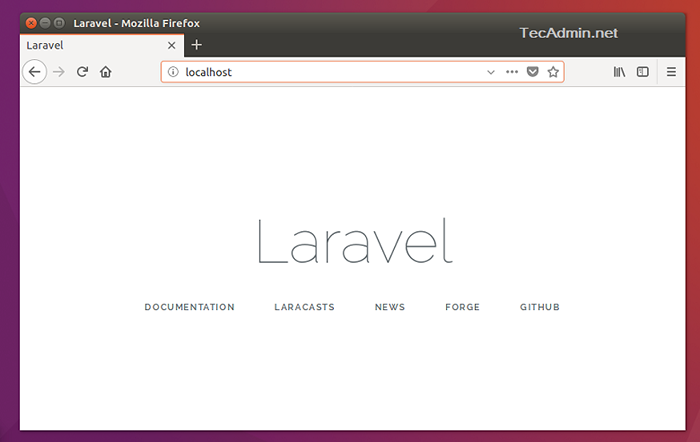
- 3725
- 670
- Aileen Dylus
Laravel ist ein Open-Source-PHP-Web-Framework, das für die schnellere Entwicklung von Webanwendungen entwickelt wurde. Es basiert auf dem Symfony Framework, folgt dem Architekturmuster für Modell-View-Controller. Zum Zeitpunkt des Schreibens dieses Tutorials ist Laravel 8 die neueste stabile Version erhältlich.
Der Laravel verfügt über ein leistungsstarkes Kommandozeilen-Dienstprogramm namens Artisan. Dies ist nützlich, um mehrere Befehlszeilenvorgänge auszuführen.
Diese Anleitung hilft Ihnen dabei, eine neue Laravel -Anwendung auf einem Ubuntu -Desktop -System einzurichten.
Schritt 1 - Lampenstapel einrichten
Zunächst müssen Sie den Lampenstapel auf Ihrem Ubuntu -System einrichten. Laravel benötigte Php 7.2.5 oder höhere Version zu installieren. Befolgen Sie die folgenden Anweisungen, um alle erforderlichen Pakete und Dienste auf Ihrem System zu installieren.
PHP installieren
sudo APT Installieren Sie ZIP-Unzip-Software-Properties-Commonsudo add-apt-Repository PPA: Ondrej/PHPsudo apt install -y php7 installieren.4 Php7.4-GD Php7.4-mbstring php7.4-XML PHP-ZIP
Apache2
sudo apt installieren apache2 libapache2-mod-php7.4 Installieren Sie MySQL
sudo apt installieren Sie MySQL-Server PHP7.4-mysql Sie müssen auch die Anweisungen zur Installation von MySQL nach der Installation. Verwenden Sie dieses Tutorial, um weitere Details zur MySQL -Installation zu finden.
Schritt 2 - Komponist installieren
PHP -Komponist wird verwendet, um die erforderlichen Abhängigkeiten für die PHP -Anwendung zu installieren. Führen Sie die folgenden Befehle aus, um den Komponist auf Ihrem System zu installieren und zu konfigurieren.
curl -SS https: // getComposer.Org/Installer | PhpSudo MV -Komponist.PHAR/usr/local/bin/Komponistsudo chmod +x/usr/local/bin/componist
Schritt 3 - Laden Sie Laravel herunter und installieren Sie sie
Die neueste Laravel -Version ist unter dem GitHub -Repository verfügbar. Verwenden Sie den folgenden Befehl, um den Master -Zweig des Laravel aus dem Github -Repository zu klonen.
CD /var /wwwGit -Klon https: // github.com/laravel/laravel.Git
Wechseln Sie zum Laravel -Verzeichnis und verwenden Sie den Komponisten, um alle für das Laravel -Framework erforderlichen Abhängigkeiten zu installieren.
CD/var/www/laravelSudo Composer Installation
Die Installation der Abhängigkeiten kann nach Ihrer Netzwerkgeschwindigkeit einige Zeit dauern. Legen Sie nach erfolgreicher Installation aller Abhängigkeiten die richtigen Berechtigungen auf allen Dateien fest.
Chown -r www -data.www-data/var/www/laravelChmod -r 755/var/www/laravelCHMOD -R 777/var/www/laravel/speicher
Schritt 4 - Umgebungseinstellungen erstellen
Erstellen Sie als Nächst. Sie können es tun, indem Sie die umbenennen .Evn.Beispiel Datei an .env. Dadurch werden die Anwendungsumgebung für das Projekt eingerichtet.
MV .env.Beispiel .env Generieren Sie nun Base64 -Verschlüsselungsschlüssel der Zufallszahl, der vom Illuminate -Verschlüsselungsdienst verwendet wird.
PHP Artisan Key: generieren Anwendungsschlüssel erfolgreich. Bearbeiten die .env Konfigurationsdatei und aktualisieren Sie die erforderlichen Einstellungen. Stellen Sie außerdem sicher.
sudo nano .env App_name = laravel app_env = local app_key = base64: hfds7c9rhdp+aehu7kc2olbpuxhqq2bq/1gffwepoak = app_debug = true App_url = http: // localHost…
Sie können den App_Name auch mit dem Namen Ihrer Anwendung und App_url in die URL ändern, auf die Sie auf Ihre Laravel -Anwendung zugreifen müssen.
Schritt 5 - Erstellen Sie MySQL -Benutzer und Datenbank
Erstellen Sie als Nächstes eine MySQL -Datenbank für Ihre Laravel -Anwendung. Erstellen Sie außerdem einen MySQL -Benutzer, um die Datenbank aus der Laravel -Anwendung zu verbinden. Melden Sie sich bei Ihrem MySQL -Server an und erstellen Sie die MySQL -Datenbank und Benutzer, indem Sie die folgenden Befehle ausführen.
Datenbank erstellen Laravel; Erstellen Sie Benutzer 'Laravel'@'localhost' durch 'Secret' identifiziert; Gewähren Sie alles auf Laravel.* zu 'laravel'@'localhost'; Spülung Privilegien; aufhören| 12345 | Datenbank erstellen Laravel; erstellen Sie Benutzer 'Laravel'@'localhost' identifiziert von 'Secret'; Gewähren Sie alle auf Laravel.* zu 'laravel'@'localhost'; Flush -Privilegien; beenden |
Jetzt bearbeiten .env Datei- und Aktualisierung der Datenbankeinstellungen.
Db_connection = mysql db_host = 127.0.0.1 db_port = 3306 db_database = laravel db_username = laravel db_password = geheim
Schritt 6 - Apache -Konfiguration
Bearbeiten Sie als Nächst.conf) und aktualisieren Sie das Dokument in das Laravel Public Directory wie unten:
vim/etc/apache2/sites-fähig/000 Default.Conf Aktualisieren Sie die Konfiguration wie unten:
Serveradmin [E -Mail -Protected] DocumentRoot/var/www/laravel/öffentliche Optionen folgen
Laden Sie die Apache -Konfiguration neu, indem Sie den Dienst mit dem folgenden Befehl neu starten
sudo systemctl starten Sie Apache2 neu Schritt 7 - Zugriff auf Laravel -Anwendung
Sie haben das Laravel 8 -PHP -Framework in Ihrem System erfolgreich konfiguriert. Greifen Sie in Ihrem bevorzugten Webbrowser auf Laravel -Anwendung zu
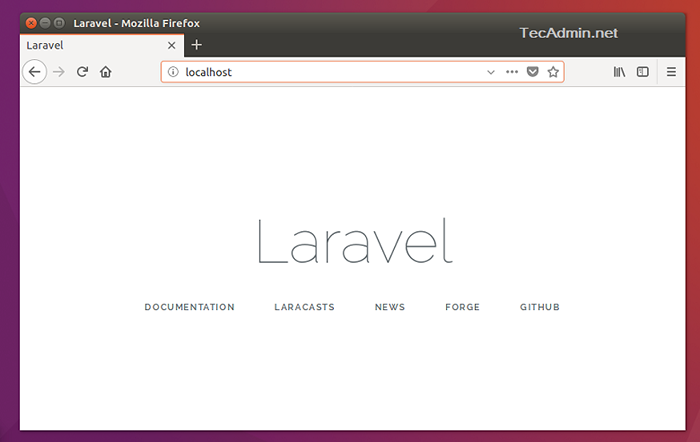
Lassen Sie uns mit dem neuesten Laravel -PHP -Framework eine fantastische Anwendung erstellen.
Abschluss
In diesem Tutorial wurde Ihnen erklärt, eine neue Laravel -Anwendung zu erstellen. Sie haben Ihnen auch Schritte zur Konfiguration der Laravel -Anwendung mit Apache Webserver bereitgestellt.
- « 10 Beste Linux -Desktop -Verteilungen in 2023
- So installieren Sie XRDP (Remotedesktop) auf Fedora »

